Μετακίνηση, μετονομασία και διαγραφή κλειδωμένων αρχείων / φακέλων συστήματος με το MoveOnBoot
Η ενασχόληση με αρχεία και φακέλους που χρησιμοποιούνται από το λειτουργικό σύστημα Windows είναι αναμφισβήτητα δύσκολη, όπως και πολλά συστήματα δημιουργημένες διαδικασίες και υπηρεσίες που χρησιμοποιούν αυτά τα αρχεία / φακέλους τα κλειδώνουν για να εξασφαλίσουν το σύστημα σταθερότητα. Υπάρχουν επίσης περιπτώσεις όπου κάποιος πρέπει να διαγράψει κάποια μη εγκατεστημένη εφαρμογή που έχει απομείνει από δεδομένα τα οποία, για ορισμένους ανεξήγητους λόγους, χρησιμοποιούνται από τα Windows και επομένως δεν μπορούν να αφαιρεθούν. Σε όλες αυτές τις καταστάσεις, MoveOnBoot μπορεί να σας βοηθήσει. Πρόκειται για μια εφαρμογή που αναπτύχθηκε ειδικά για την εκτέλεση διαφορετικών λειτουργιών διαχείρισης αρχείων μέσω κλειδωμένων αρχείων και αρχείων συστήματος (Windows).
Πως λειτουργεί, λοιπόν? Σας επιτρέπει να παραθέσετε τα απαιτούμενα κλειδωμένα αρχεία και φακέλους για τους οποίους οι λειτουργίες δεν μπορούν να εκτελεστούν για όσο διάστημα Το λειτουργικό σύστημα Windows εκτελείται επειδή τα κλειδωμένα αρχεία (ή οι φάκελοι) χρησιμοποιούνται από διαφορετικές υπηρεσίες που ξεκινούν από το σύστημα / διαδικασίες. Μόλις εμφανιστεί, μπορείτε να καθορίσετε την ενέργεια, όπως, μετακίνηση, μετονομασία, διαγραφή, για οποιοδήποτε κλειδωμένο αρχείο / φάκελο. Θα βάλει τη δράση
εκτέλεση κατά την εκκίνηση Ουρά. Κατά την εκκίνηση του συστήματος, εκτελεί αυτόματα τις καθορισμένες λειτουργίες σε κλειδωμένα αρχεία / φακέλους.Μπορείτε να ορίσετε Ενέργειες εκκίνησης που πρόκειται να εκτελεστούν πάνω από αρχεία και φακέλους είτε ακολουθώντας βήματα οδηγού είτε καθορίζοντας χειροκίνητα αρχεία / φακέλους που ακολουθούνται από ενέργειες. Η μέθοδος του οδηγού είναι απλή και δεν απαιτεί επιπλέον γνώση. Για να ξεκινήσετε, στην ομάδα Boot Actions, κάντε κλικ στο Boot Actions Wizard.
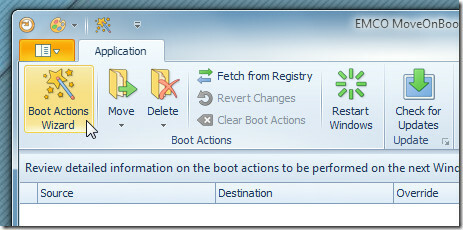
Αρχικά, πρέπει να επιλέξετε μια ενέργεια (μετακίνηση, μετονομασία ή διαγραφή) από τη λίστα ακολουθούμενη από στόχο δράσης - φάκελο ή αρχείο. Τώρα σύμφωνα με την καθορισμένη ενέργεια, επιλέξτε την πηγή και την τοποθεσία προορισμού. Σε περίπτωση που μετακινείτε κλειδωμένο αρχείο ή φάκελο σε άλλη τοποθεσία, εισαγάγετε τόσο την πηγή όσο και τη θέση προορισμού, αλλά εάν θέλετε να διαγράψετε ή να μετονομάσετε κλειδωμένο αρχείο / φάκελο, απλώς εισαγάγετε τη διαδρομή προέλευσης. Μόλις καθοριστεί, κάντε κλικ στο κουμπί Τέλος για να ενεργοποιήσετε την ουρά στην κύρια διεπαφή.

Το κύριο παράθυρο εμφανίζει όλες τις ενέργειες μαζί με το πρόγραμμα προβολής καταγραφής στο κάτω τμήμα του παραθύρου. Εδώ, μπορείτε να καθορίσετε χειροκίνητα αρχεία και φακέλους από τα αναπτυσσόμενα μενού Μετακίνηση και Διαγραφή για να εκτελέσετε αντίστοιχες ενέργειες εκκίνησης. Μόλις εμφανιστούν όλες οι ενέργειες, απλώς κάντε κλικ Επανεκκινήστε τα Windows για να τα εκτελέσετε.
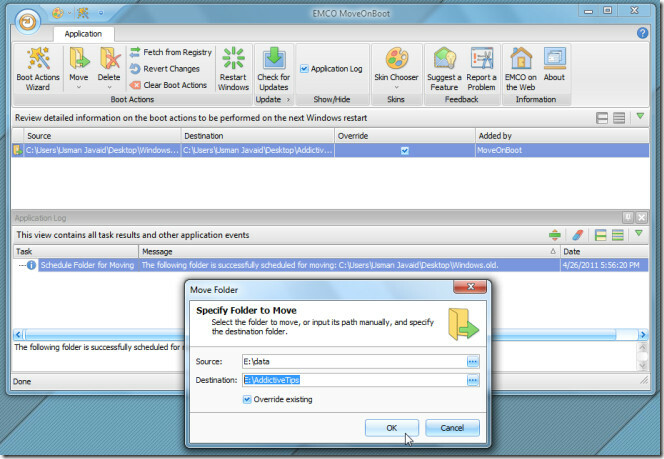
Διατηρεί ένα ιστορικό καταγραφής για να ελέγχει τα προβλήματα που αντιμετώπισε κατά τη μετακίνηση, τη μετονομασία ή τη διαγραφή των κλειδωμένων αρχείων / φακέλων. Εάν δεν είναι σε θέση να εκτελέσει συγκεκριμένες ενέργειες σε αναφερόμενα αρχεία / φακέλους, θα πρέπει να ελέγξετε το αρχείο καταγραφής για να επιδιορθώσετε μη αυτόματα τα προβλήματα.
Το MoveOnBoot παρέχει τον καταλληλότερο τρόπο μετονομασίας, μετακίνησης ή διαγραφής κλειδωμένων αρχείων και φακέλων συστήματος και θα πρέπει να χρησιμοποιείται όταν άλλες εφαρμογές καθαρισμού αρχείων και φακέλων αποτυγχάνουν να τις αφαιρέσουν βίαια. Λειτουργεί σε Windows XP, Windows Vista και Windows 7.
Λήψη MoveOnBoot
Έρευνα
Πρόσφατες δημοσιεύσεις
Κλείδωμα φακέλων και απενεργοποίηση θύρας USB για μονάδα flash στα Windows 7
Η ασφάλεια των δεδομένων αποτελεί μεγάλη ανησυχία εάν χρησιμοποιείτ...
Εγγραφή DVD υψηλής ποιότητας για οποιονδήποτε παίκτη, υπάρχοντες δίσκους κλώνου
Υπήρχε μια στιγμή που έπρεπε να βγείτε έξω και να αγοράσετε μια βιν...
BPMinus: Ρυθμίσεις ταχύτητας ελέγχου, πίεσης και ισοσταθμιστή κομματιών ήχου
Η επεξεργασία ήχου δεν σημαίνει μόνο να κόψετε το αγαπημένο κομμάτι...



